Error 502 Bad Gateway terlihat ketika browser tidak mendapatkan respon dari server. Sebagian besar kesalahan ini terlihat ketika ada masalah di sisi server. Umumnya, ketika Anda memasukkan URL dan menekan Enter, permintaan HTTP dibuat ke server proxy. Jika server proxy tidak berisi detail URL yang diminta, ia akan meminta informasi dari server asli. Jika server asli tidak merespons proxy (mungkin karena kelebihan beban, atau rusak), server proxy akan memberi tahu bahwa ada kesalahan. Lihat tangkapan layar di bawah ini.

Pesan kesalahan lengkap mungkin terlihat seperti salah satunya seperti yang ditunjukkan di bawah ini -
- Kesalahan 502 Kode Ngnix Gateway Buruk
- Kesalahan 502 Gerbang Buruk
- 502 Layanan Kelebihan Beban Sementara
- 502 Kesalahan Proksi
- 502. Itu adalah kesalahan. Server mengalami kesalahan temporaray dan tidak dapat menyelesaikan permintaan Anda.
Terkadang, ini juga bisa menjadi kesalahan Anda. Perangkat jaringan mungkin mati, atau plugin bagian ketiga mungkin mengganggu.
Bagaimanapun, jika Anda mengalami kesalahan ini, jangan khawatir. Cobalah perbaikan umum sebelum mencoba yang spesifik.
- Mulai ulang sistem Anda.
- Mulai ulang Router Anda.
Jika Anda masih melihat kesalahan, lanjutkan dan coba perbaikan yang tercantum di bawah ini.
Daftar isi
Perbaiki 1: Segarkan halaman web
1. Klik tombol Refresh seperti gambar di bawah ini.

Atau, tahan tombol Ctrl+Shift+R bersama-sama untuk memuat ulang halaman web.
Perbaiki 2: Buka halaman web dalam Mode Penyamaran
1. Buka Chrome.
2. Klik pada pilihan menu. Itu ada di pojok kanan atas jendela.
3. Pilih Jendela penyamaran Baru.

Atau, tahan tombol Ctrl+Shift+N untuk membuka browser dalam mode penyamaran.
3. Masukkan URL dan periksa.
Perbaiki 3: Hapus cookie
1. Buka Chrome dan masukkan lokasi di bawah ini dan tekan Enter.
chrome://settings/siteData
2. Sekarang, tekan tombol Menghapus semua tombol.

3. Pada dialog yang muncul, klik pada Bersihkan semua.

4. Sekarang, masukkan URL dan coba lagi.
Perbaiki 4: Gunakan browser yang berbeda.
Coba gunakan browser lain (Firefox, Chrome, dll.) untuk membuka tautan yang sama.
Jika Anda melihat kesalahan yang sama lagi, itu mungkin masalah dengan situs web atau masalah dengan perangkat jaringan Anda.
Perbaiki 5: Gunakan Server DNS Terbuka
1. Buka Lari Dialog dengan tombol Windows+R.
2. Ketik perintah ncpa.cpl, dan tekan Memasuki.
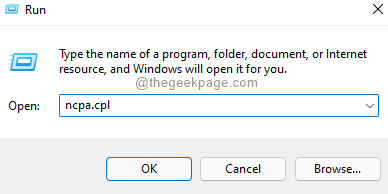
3. Itu Koneksi jaringan jendela terbuka. Klik dua kali pada Anda Adaptor Jaringan sedang digunakan.

4. Itu Properti Koneksi Jaringan Nirkabel jendela terbuka.
5. Di bawah bagian Koneksi ini menggunakan item berikut:, klik dua kali pada Protokol Internet Versi 4 (TCP/IPv4).

6. Jendela Properti Internet Protocol Version 4(TCP/IPv4) akan terbuka. Centang pilihan Gunakan alamat server DNS berikut.
7. Mengatur Server DNS Pilihan ke 8.8.8.8
8. Mengatur Server DNS alternatif ke 8.8.4.4
9. Klik pada Baik tombol.
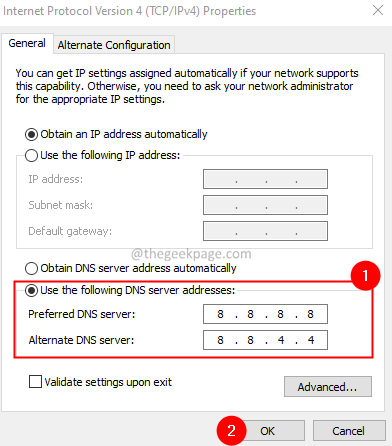
Jika Anda masih melihat kesalahan, itu mungkin karena masalah di sisi server.
Itu saja.
Kami berharap artikel ini informatif. Terima kasih telah membaca.
Silakan berkomentar dan beri tahu kami perbaikan yang membantu Anda menyelesaikan masalah. Juga, beri komentar dan beri tahu kami jika Anda menghadapi masalah apa pun. Kami akan dengan senang hati membantu.


![Cara Memblokir Situs Web di Chrome [4 Cara]](/f/54855bc227a7162f6935d2f1554ab908.png?width=300&height=460)